电脑一直打开浏览器怎么办 阻止Win 10 edge 浏览器自动打开网页的方法
更新时间:2024-05-13 12:59:26作者:jiang
近年来随着互联网的普及,人们越来越依赖电脑来进行各种工作和娱乐活动,有时候电脑上的浏览器会自动打开网页,给用户带来困扰。特别是在使用Windows 10系统的时候,Edge浏览器经常会自动弹出网页,让人感到很烦恼。如何阻止Win 10 Edge浏览器自动打开网页呢?下面我们就来介绍一些方法。
具体方法:
1首先打开Microsoft Edge浏览器,点击右上角的三个黑点。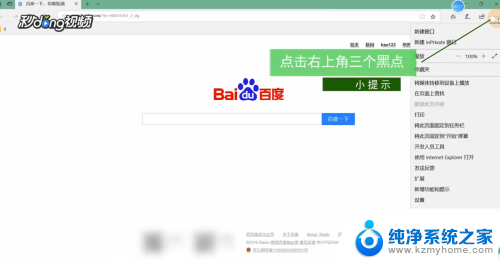 2然后,下拉右边的滚动条,找到并点击“设置”按钮。
2然后,下拉右边的滚动条,找到并点击“设置”按钮。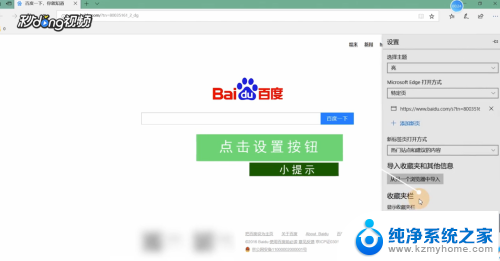 3接着找到“Microsoft Edge打开方式”,在选择框中选择“起始页”。
3接着找到“Microsoft Edge打开方式”,在选择框中选择“起始页”。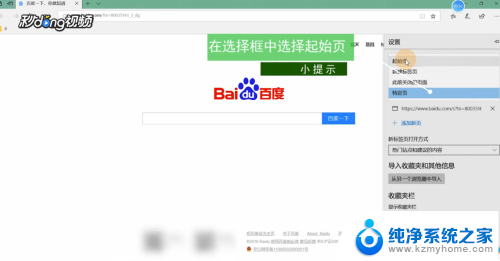 4最后关闭Microsoft Edge浏览器,重新打开。问题就解决了。
4最后关闭Microsoft Edge浏览器,重新打开。问题就解决了。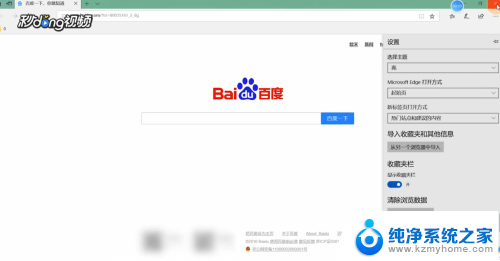
以上就是关于电脑一直打开浏览器出现的问题的全部内容,如果有相同情况的用户,可以按照以上方法来解决。
电脑一直打开浏览器怎么办 阻止Win 10 edge 浏览器自动打开网页的方法相关教程
- 禁止360浏览器开机启动 360浏览器开机自动启动关闭方法
- 电脑上ie浏览器怎么打开 电脑自带的IE浏览器怎么开启
- win 10电脑打不开浏览器 电脑浏览器闪退打不开怎么办
- 手机浏览器网站打不开怎么办 手机浏览器打不开网页解决方法
- edge自动打开上次浏览界面 Edge浏览器自动打开上次浏览的界面的方法
- ie浏览器打开网页在同一个窗口 IE浏览器如何在同一窗口中打开多个页面
- 手机浏览器怎么打不开网页 手机浏览器无法访问网页怎么办
- 电脑上google浏览器打不开 谷歌浏览器打不开怎么处理
- ie浏览器怎么设置多个窗口并列打开 IE浏览器怎么设置多个网页在同一窗口中浏览
- 电脑浏览器打开不是全屏 浏览器如何默认全屏打开
- 多个word在一个窗口打开 Word如何实现多个文件在一个窗口中显示
- 浏览器分辨率怎么调整 浏览器如何设置屏幕分辨率
- 笔记本电脑开不了机怎么强制开机 笔记本电脑按什么键强制开机
- 怎样看是不是独立显卡 独立显卡型号怎么查看
- 无线网络密码怎么改密码修改 无线网络密码如何更改
- 电脑打印机找 电脑上如何查看设备和打印机设置
电脑教程推荐